前天,大家跟随着林小野的奇遇,见识了Excel的新神技——根据示例自动编写公式。
对,就像这样,全自动的。
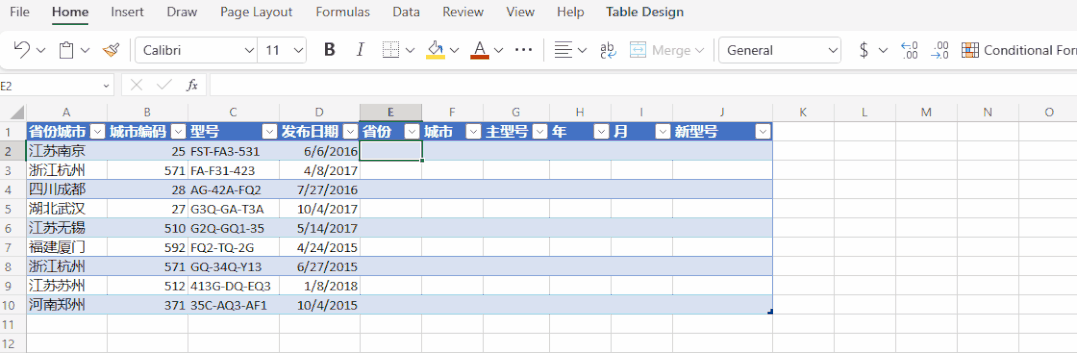
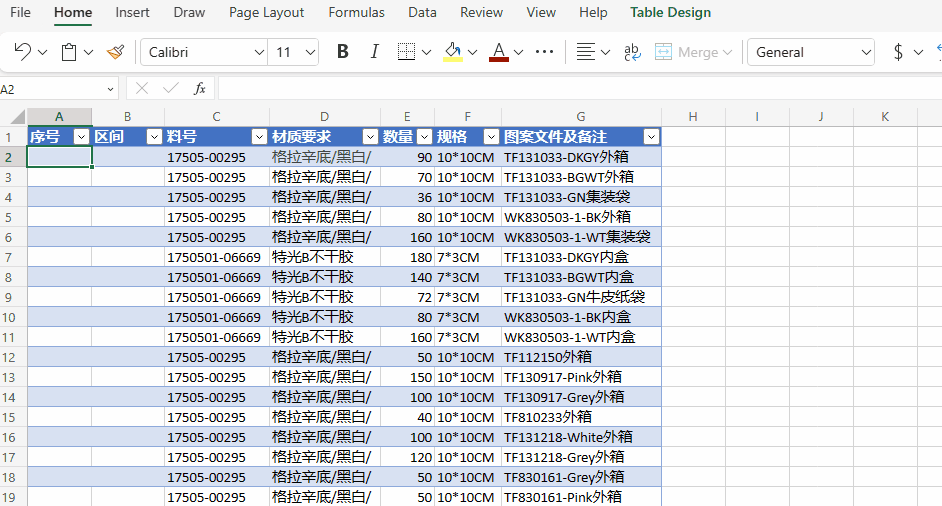
更多酷炫实例,可以回顾一下原文《99.9%的人不知道的秘密,Excel已经会自己写公式了》。
很多小伙伴表示,这一定是个梦,这一定不是真的,Kevin在骗人。
虽然前天说,要有888个赞,才奉上教程,
而如今,只有惨兮兮的288个赞…… 求个赞真是难啊。
但是,后台要求公布真相的留言实在太多。
同时,我也觉得这么好的工具不让更多小伙伴赶紧用起来,真是暴殄天物。
所以,下面就手把手教给大家。
01
让Excel自己写公式,全靠这个!
首先,说明一下关于版本的问题:
这个功能目前还没有加载到Excel桌面版。
也就是说,安装在你本机的Excel,无论是2016、2019、2021还是Microsoft 365,还是Microsoft 365的预览者体验计划版本,统统都没有!!
这个功能,目前只存在于Excel Web版。
对,就是那个多年以来免费在线使用的Excel Online。
如果你没有用过Excel Web版,那你亏大了。
首先,最重要的,它完全免费,只要在浏览器登录微软帐户,随时随地随便用谁的电脑,都能用。
其次,Excel Web版的功能和界面,和Excel桌面版非常接近,而且还多了很多协作功能,甚至拥有Excel桌面版没有的功能,这些知识点都在ExcelHome的《Excel应用大全》好多个版本都讲过了。
当然,如果你已经是Microsoft 365的订阅者,那就直接能用了。
02
如何注册并使用Excel Web版,安排!
如果你连微软帐户也没有,需要先注册一个微软帐户。
用浏览器访问 https://signup.live.com/
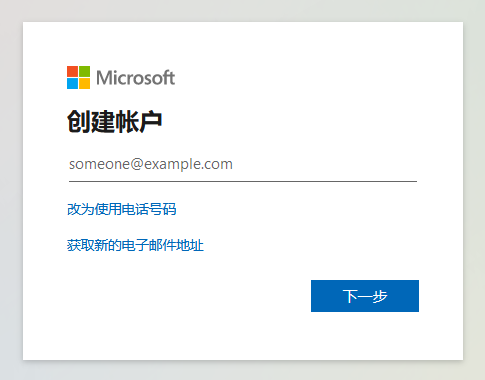
如果你想用自己的电子邮箱注册微软帐户,那就填你的邮箱地址,然后下一步。
如果你点“获取新的电子邮件地址”,就可以获得一个免费的新的微软的电子邮箱,如kevin@outlook.om或者kevin@hotmail.com这样的。每个微软的电子邮箱,都自动绑定一个微软帐户。
接下来各种信息的填写,各种验证,各种下一步,我就不多啰嗦了。
重要提示1:
根据示例自动编写Excel公式这个功能,目前优先开放给使用US English语言的微软帐户,所以,你需要在个人资料页面,把显示语言(Display language)设置为English (United States)。
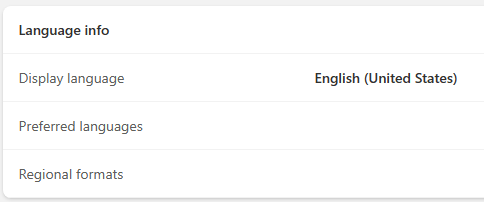
现在,访问Excel Web版:
https://www.office.com/launch/excel?auth=1
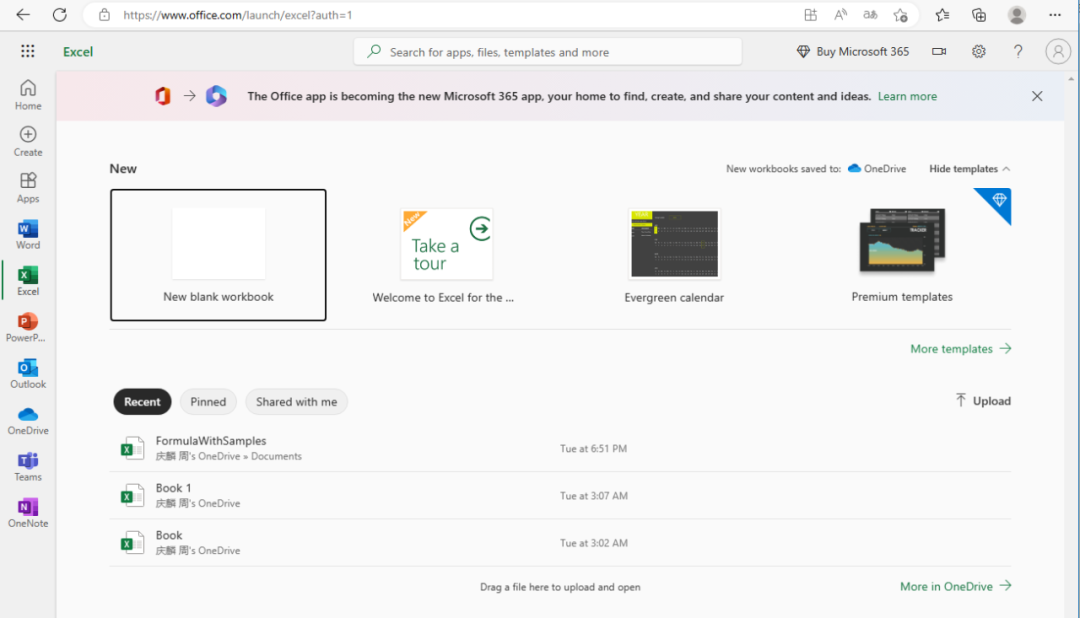
看仔细了,是英文界面哦。
新建工作簿,或者打开微软帐户内置的OneDrive里面的工作簿文件,就可以开始使用了。
03
正确激活根据示例写公式功能!
重要提示2:
根据示例自动编写Excel公式这个功能,只作用于超级表(Table)。
所以必须将工作表里面的普通数据列表转换为超级表。
这个操作在Excel桌面版的对应快捷键是<Ctrl+T>,但是在Excel Web版的对应快捷键是<Ctrl+L>。
也可以借助功能区的按钮来转换。
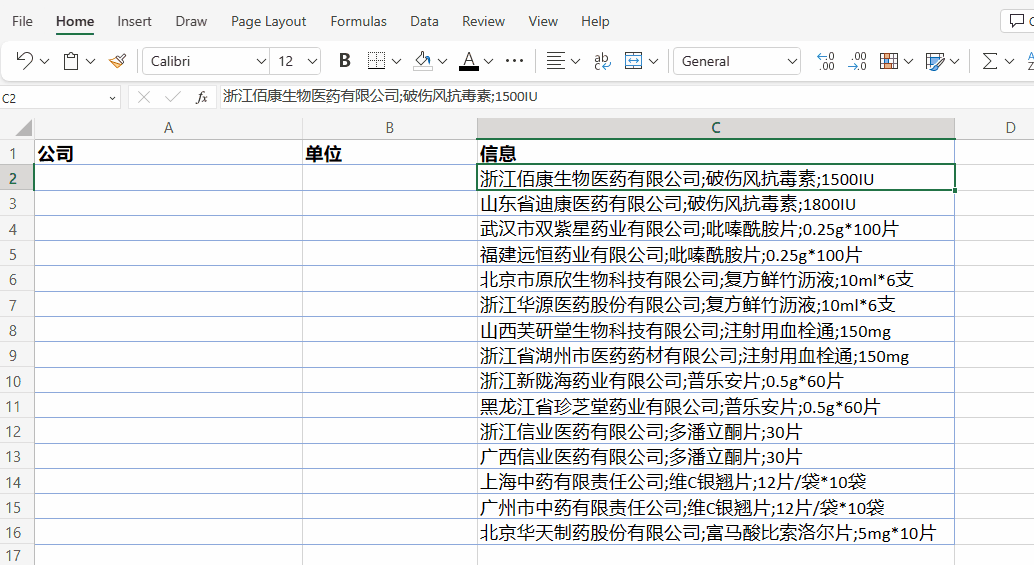
现在,你就可以开始使用激动人心的自动写公式啦!
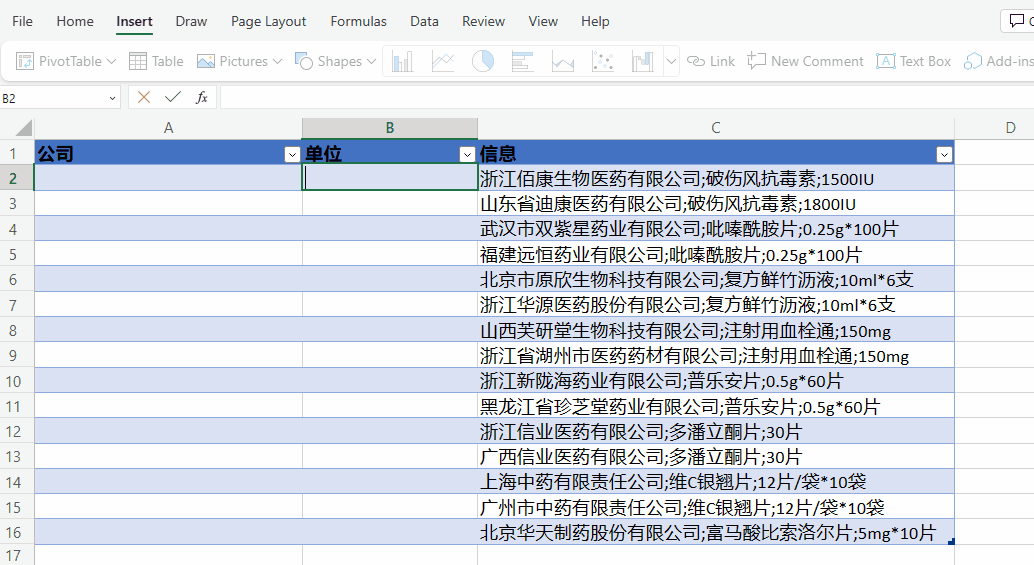
根据微软官方消息,此功能将在不久的将来,更新到桌面版的Excel中。
我估计彼时只有Microsoft 365版的Excel才有这个待遇。
我个人觉得,此功能看上去只是公式版的快速填充,而且智商有限,但背后的意义十分重大。
谁知道再迭代几版后会聪明成啥样子呢。
未来几年,AI真的会让各行各业的工具产生翻天覆地的变化。
只有最先拥抱新技术的人,才能更具有竞争力。
你们觉得呢?
最后,关于此功能,我琢磨出的花样都已经写在《99.9%的人不知道的秘密,Excel已经会自己写公式了》里面了。

 ExcelHome
ExcelHome







